Kaip redaguoti nuotraukas partijomis naudodamiesi peržiūra OS X

"OS X" peržiūra yra mažas vaizdų peržiūros programa, kuri vis dar suteikia. Peržiūra yra tokia turtinga, kad dažniausiai nėra priežasties įdiegti kitą vaizdo peržiūros priemonę. Tai netgi gali iš karto keisti didžiulę vaizdų partiją.
Padarius dydžių keitimą, trumpai dirbama, kas paprastai būtų nuobodus ir daug laiko reikalaujantis procesas, darant prielaidą, kad visus savo vaizdus pakeičia tokie patys dydžiai.
Norėdami atlikti partijos dydžio keitimą, galite atidaryti peržiūrą iš "Dock" ir "Failo"> "Atidaryti vaizdus ...
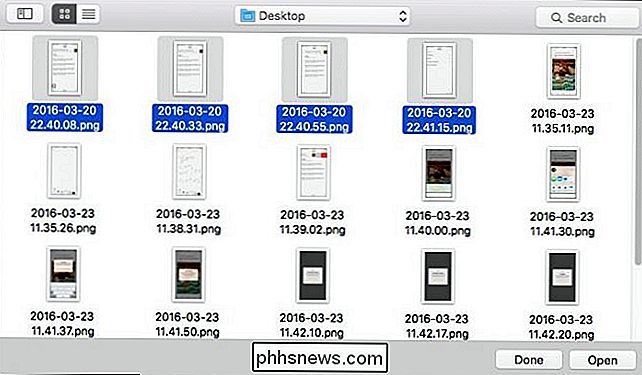
" <...> arba galite ieškoti surinkti daugybę vaizdų, dešiniuoju pelės klavišu spustelėkite juos, tada pasirinkite "Atidaryti naudojant" Peržiūra.
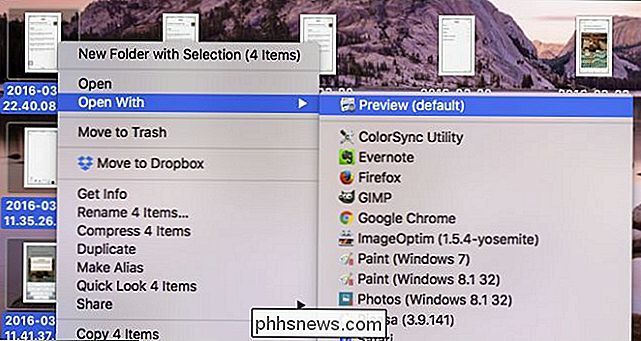
Visi jūsų vaizdai turėtų būti atidaryti kairiojoje šoninėje juostoje "Preview".
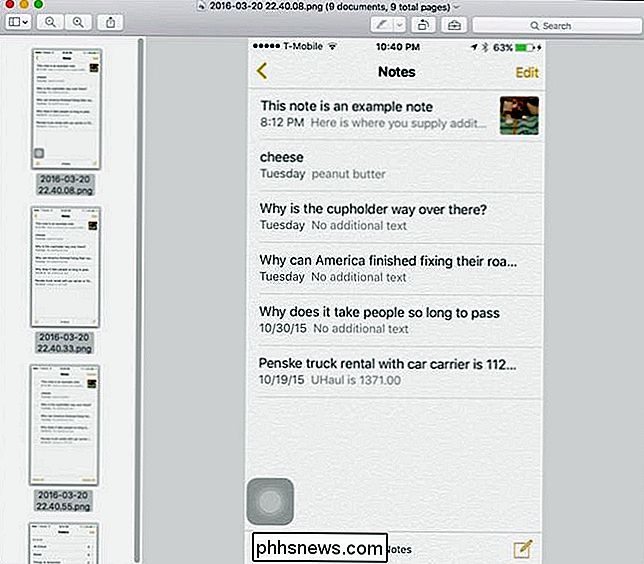
Dabar galite pereiti per kiekvieną vaizdą, spustelėkite meniu "Įrankiai" ir pasirinkite "Vaizdo dydis", kad galėtumėte juos keisti po vieną. Bet mes turime geresnį kelią. Pirmiausia pasirinkite visus vaizdus spustelėdami meniu "Redaguoti", tada - "Pasirinkti viską" arba naudoti klaviatūros kombinaciją "Command + A".
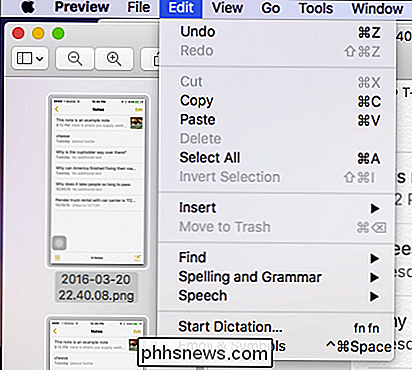
Dabar pamatysite, kad visi jūsų vaizdai yra pažymėti, tai reiškia, kad jie buvo pasirinkti.
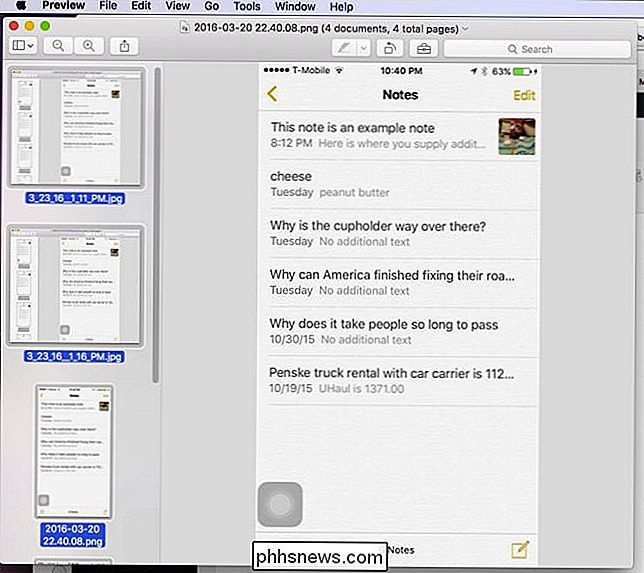
Dabar spustelėkite meniu "Įrankiai" ir pasirinkite "Nustatyti dydį ...".
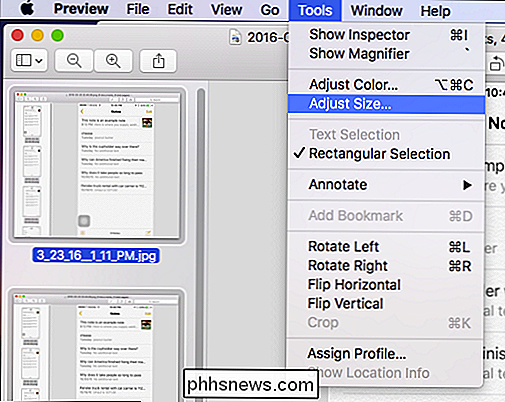
Kadangi mūsų vaizdai yra skirtingo dydžio, pločio ir aukščio reikšmės mums parodys, kad jie turi "keletą verčių", bet mes žinome, kad mūsų plotis turi būti 325 pikselių visiems. Taigi, mes įveskite šį numerį, tada spustelėkite "Gerai".
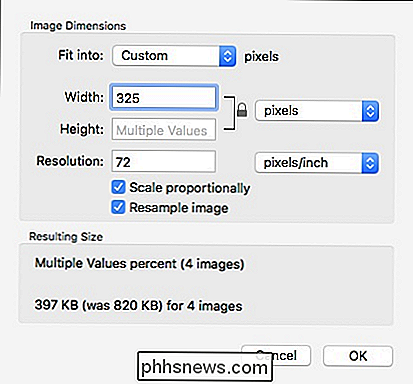
Tačiau mes dar nebaigta. Norint, kad šios vertybės pasidarys, turime išsaugoti savo vaizdus. Vėlgi, mes neturime taupyti kiekvieno atskirai. Kadangi visi mūsų vaizdai yra pažymėti, mes galime eiti į priekį ir spustelėti meniu "Failas" ir pasirinkti "Išsaugoti" arba naudoti spartųjį klavišą "Command + S".
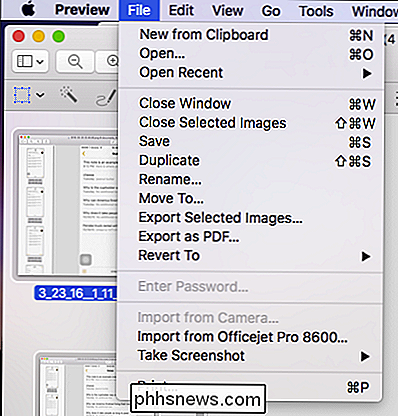
Išsaugojus, pastebėsite, kad "Redaguota" antraštės juosta išnyks.
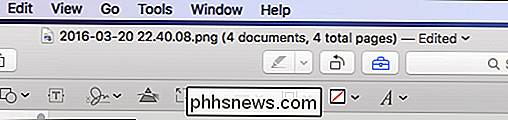
Galite naudoti šį triuką su kitais pakeitimais, kuriuos atlikote peržiūrėdami kelis vaizdus, kad galėtumėte pasukti, koreguoti spalvą ir dar daugiau. Tačiau mums, dydžio keitimas nėra nieko labiausiai naudingos galimybės mūsų tikslams. Neabejotinai tai bus didelis taupymo laikas daugeliui žmonių, kurie naudoja "Mac" ir "Preview" programą.

Kaip atkurti visą lentelę "Microsoft Word"
Pagal numatytuosius nustatymus, kai sukuriate "Word" lentelę, jis yra suderintas su kairiuoju parašu. Galbūt norėsite, kad jūsų lentelės šiek tiek išsiskirs, įtraukiant jas į juos, tačiau to negalima padaryti naudojant tuos pačius formatavimo įrankius, kuriuos galite naudoti įtraukiant pastraipą. Parodysime keletą būdų, kuriais galėsite lengvai atkurti lentelė Word.

Kaip naudoti "Apple New Notes" programą, kad tvarkytumėte savo mintis
Pastebėjus, galite atkreipti dėmesį į tą nuostabią idėją, kurią jūs atsiradote dušu, ir leiskite ją nusileisti. "Apple Notes Notes" programa nuėjo ilgą kelią nuo netikrų popieriaus lapų, įdėtų funkcijų, kad jūsų geriausi smegenų audiniai būtų visada pasiekiami. Pastabos padeda iškrauti savo smegenis, suteikiant jums patogų būdą išreikšti savo aktualiausias mintis ir, jei jums priklauso kiti "Apple" įrenginiai, prijungti prie tos pačios "iCloud" paskyros, jie bus iškart sinchronizuoti, tai reiškia, kad visur, kur jūs einate, taip pat yra jūsų pastabos.



